CSV 代表逗號分隔值,這是一種使用逗號或其他字元作為分隔符號來組織資料的文件格式,這種格式通常用於在不同應用程式之間傳輸資料。如果 Word 中有大量資訊並且想要在其他程式或網站中使用它,則可能必須將其轉換為 CSV 檔案。我們將在本指南中解釋如何將 Word轉換為CSV 檔案的詳細步驟,以便您可以跨裝置快速閱讀和開啟檔案。
第 1 部分. 將 Docx 轉換為 CSV 的最簡單方法
如果您需要 Word 轉 CSV 的轉換器工具,UPDF可以幫助您有效地轉換檔案,這個工具可讓您輕鬆地充分利用 PDF 文件。除了編輯之外,它還提供註釋、組織、分享以及最重要的轉換工具。
將 Word 轉換為 CSV 格式的逐步說明
除了有關此工具的基本知識外,我們還概述了以下詳細步驟來幫助使用者將 Word 轉換為 CSV 檔案:
第 1 步:將 Word 文件轉換為PDF格式
使用下面的按鈕下載 UPDF 工具並將其安裝在您的裝置上。然後,找到並雙擊 UPDF 工具將其開啟。
Windows • macOS • iOS • Android 100% 安全性
現在,您需要前往文件資源管理器,找到所需的 Word 文件,然後讓它在軟體上開啟,將您的文件轉換為 PDF。

第 2 步:將 PDF 轉存為 CSV
接下來,轉換完成後,您需要前往右側工具列,找到並點選「轉存 PDF」工具按鈕。從展開的清單中,點選「CSV (.csv)」選項,然後選擇輸出要求的頁面範圍。然後,按下“轉存”按鈕並將文件保存在所需的目的地。

UPDF不僅是一個PDF轉換器,它還是一個一體化的PDF解決方案,可以幫助您處理各種問題。您可以了解 UPDF 的其他主要功能,或者透過下面的按鈕下載UPDF並與我們一一嘗試其功能。
Windows • macOS • iOS • Android 100% 安全性
- 使用數位簽章或電子簽章對 PDF 進行簽章。
- 透過連結、電子郵件或二維碼輕鬆發送和共享文件。
- 管理頁面功能可以重新排列、刪除或分割PDF文件的頁面。
- 方便地填寫 PDF 表單並建立與各個欄位的互動式表單。
- 壓縮 PDF 以減小檔案大小。
- 合併多個 PDF 以產生一個文件。
- 在具有 10GB UPDF 雲端儲存的任何裝置上存取檔案。
- 設定編輯和開啟檔案的密碼以保護它們。
- UPDF AI可協助您總結、翻譯、解釋和詢問 PDF 的任何問題。
觀看此視頻,以了解有關 UPDF 的更多信息。
第 2 部分:使用 Python 將 Word 轉換為 CSV 文件
要使用 Python 將 Word 轉換為 CSV 文件,您需要在電腦上安裝 Python 3.5 或更高版本。為了實現這種轉換,您需要使用稱為 API 的特殊工具,它有助於完成專案中的不同任務。在Word到CSV的情況下,您需要使用兩個特定的API,Aspose.單字和 Aspose.Cells。
要安裝它們,您可以在電腦的命令提示字元或終端機中使用以下命令:「pip install aspose.words」和「pip install aspose-cells-python」。
步驟 1: 要開始轉換,請使用 Document 類別開啟 Word 文件。開啟Word檔案後,使用Save方法將其另存為HTML檔案。此方法要求您提供所需的檔案名稱以及要儲存 HTML 檔案的目錄路徑。
doc = aw.Document(dataDir + "sourceWordFile.docx")
doc.save(dataDir + "wordtoHtml.html", aw.SaveFormat.HTML)步驟 2: 將 Word 檔案儲存為 HTML 檔案後,使用 Workbook 類別的實例載入它,並提供 HTML 檔案作為參數。此外,使用 LoadOptions 參數指定任何其他選項或設定。
步驟 3: 現在 HTML 檔案已加載,您可以將其轉換為 CSV 檔案。在 Workbook 實例上呼叫 save 方法並指定輸出 CSV 檔案路徑。這將執行將 HTML 格式轉換為 CSV 格式,產生的 CSV 檔案將保存在指定路徑中。
導入 aspose.cells
從 aspose.cells 匯入工作簿、LoadOptions、LoadFormat
loadOptions = LoadOptions(LoadFormat.HTML)
工作簿 = 工作簿(dataDir + "wordtoHtml.html", loadOptions)
工作簿.save(dataDir +"wordtoexcel.xlsx")第 3 部分:使用 Convertio 線上將 Word 文件轉換為 CSV
Convertio是領先的 Word 轉 CSV 的轉換器網站,在全球擁有數百萬用戶。這款高效能工具支援 300 多種文件格式,確保任何文件的有效轉換。借助 Convertio,您可以輕鬆處理大型文件和媒體文件,因為它無需建立帳戶即可轉換高達 100 MB 的文件。
Convertio 的主要優勢之一在於其快速的轉換過程。此外,該工具可以很快交付轉換後的文件。所有轉換都安全地在雲端中進行,以幫助隨時存取文件。請按照以下步驟了解如何將 Word 轉換為 CSV 檔案:
步驟1: 在網頁瀏覽器中搜尋並開啟Convertio官方網站。在頂部欄中,導覽至“轉換”選項並選擇“文件轉換器”。接下來,點擊「選擇檔案」按鈕並選擇所需的 Word 檔案。
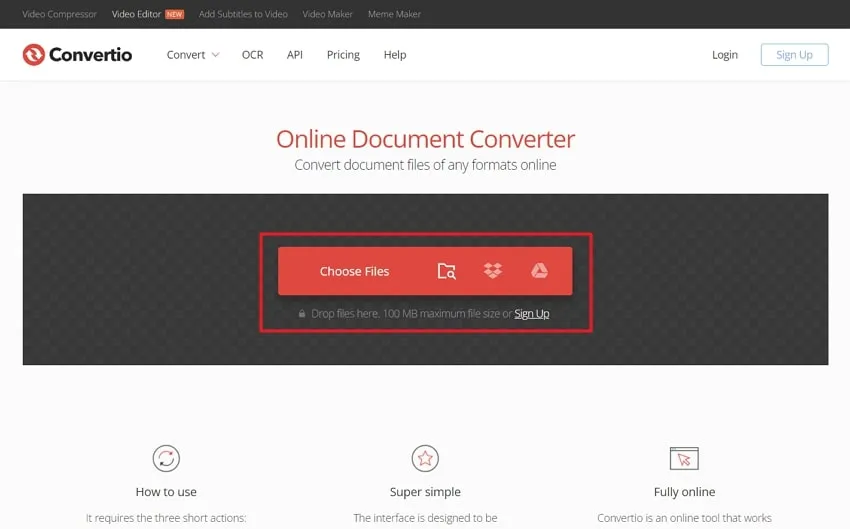
步驟 2:匯入檔案後,點選「向下箭頭」符號開啟下拉式選單。從“文檔”部分中,選擇“CSV”格式。點擊“轉換”按鈕並耐心等待幾秒鐘。然後,選擇“下載”選項,轉換後的 CSV 檔案將立即下載。
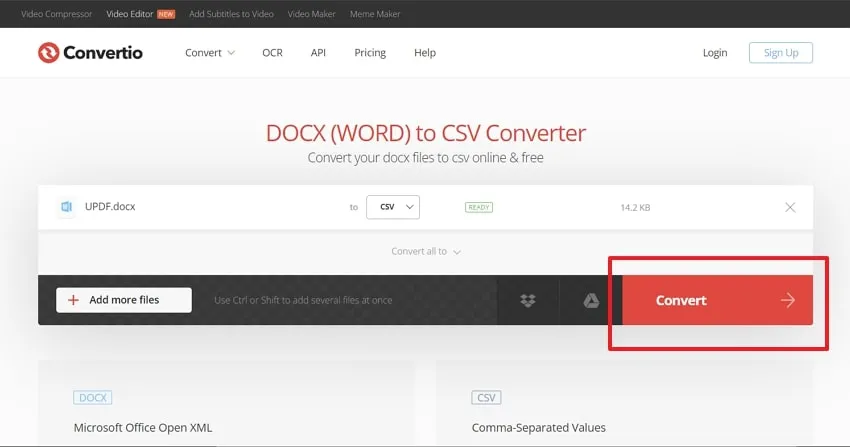
第 4 部分:使用 AnyConv 在線將 Word 轉換為 CSV 文件
還有一個名為AnyConv的線上工具 ,可用於將 Word DOC 轉換為 CSV 格式。這個線上平台允許您更改文件格式而無需下載軟體。 AnyConv 提供廣泛的文件轉換選項,包括文件。但請注意,您要轉換的 Word 檔案不應超過 100 MB。
此外,AnyConv 支援 400 多種不同的檔案格式。關於文件安全和隱私,AnyConv 會妥善保管您的文件。請參閱以下步驟以了解 Word 到 CSV 的轉換流程:
步驟 1: 首先在線訪問 AnyConv 網站。訪問頂部欄並將遊標放在“轉換”選項上。接下來,導覽至「文件」部分,選擇「DOC 轉換器」選項,然後等待幾秒鐘。
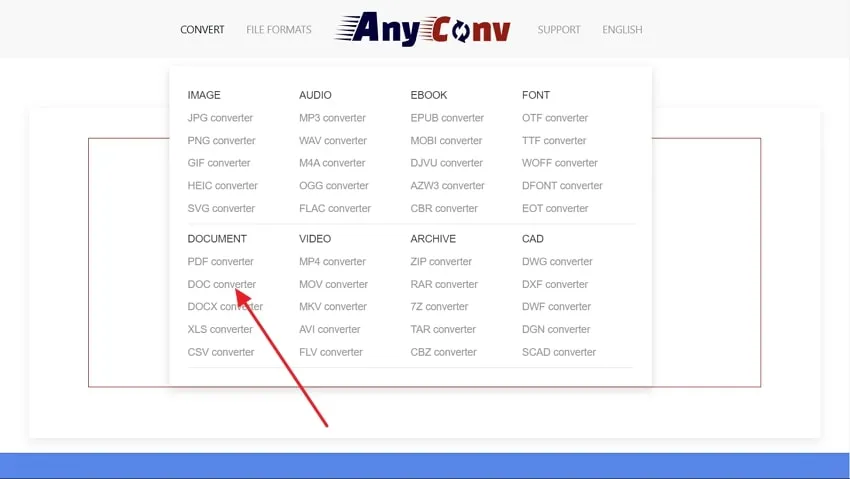
第 2 步: 接下來,按一下「選擇檔案」按鈕。找到要轉換的 Word 文件,然後按一下「開啟」。然後,按一下向下箭頭圖示並從可用格式清單中選擇“CSV”。點選“轉換”按鈕繼續。完成轉換過程後,選擇「下載 .CSV」按鈕下載檔案。
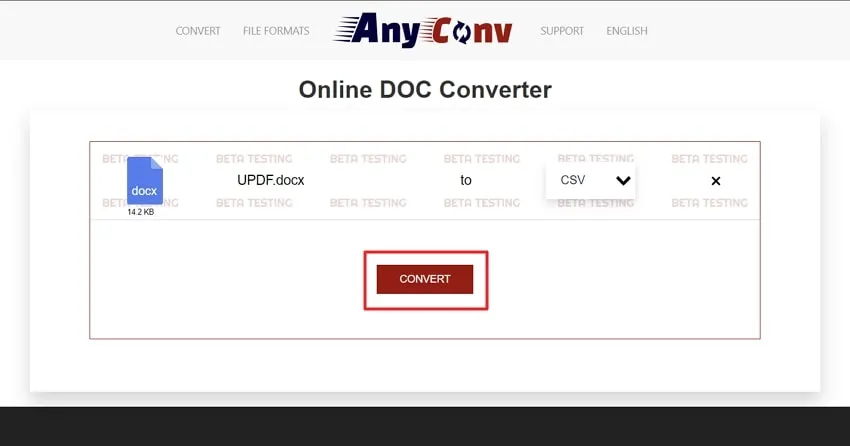
結語
總而言之,我們討論了將 Word 轉換為 CSV 格式的四種簡單方法。按照這些方法,您可以輕鬆地將 Word 文件轉換為 CSV 格式。
當談到最好的 Word 到 CSV 轉換器時,UPDF 脫穎而出,成為最受好評的工具,因為它還提供全面的功能,包括可靠且高效的文件轉換功能。下載 UPDF 並立即嘗試。
Windows • macOS • iOS • Android 100% 安全性
 UPDF
UPDF
 Windows
Windows Mac
Mac iPhone/iPad
iPhone/iPad Android
Android UPDF AI 在線
UPDF AI 在線 UPDF 數位簽名
UPDF 數位簽名 PDF 閱讀器
PDF 閱讀器 PDF 文件註釋
PDF 文件註釋 PDF 編輯器
PDF 編輯器 PDF 格式轉換
PDF 格式轉換 建立 PDF
建立 PDF 壓縮 PDF
壓縮 PDF PDF 頁面管理
PDF 頁面管理 合併 PDF
合併 PDF 拆分 PDF
拆分 PDF 裁剪 PDF
裁剪 PDF 刪除頁面
刪除頁面 旋轉頁面
旋轉頁面 PDF 簽名
PDF 簽名 PDF 表單
PDF 表單 PDF 文件對比
PDF 文件對比 PDF 加密
PDF 加密 列印 PDF
列印 PDF 批量處理
批量處理 OCR
OCR UPDF Cloud
UPDF Cloud 關於 UPDF AI
關於 UPDF AI UPDF AI解決方案
UPDF AI解決方案  AI使用者指南
AI使用者指南 UPDF AI常見問題解答
UPDF AI常見問題解答 總結 PDF
總結 PDF 翻譯 PDF
翻譯 PDF 解釋 PDF
解釋 PDF 與 PDF 對話
與 PDF 對話 與圖像對話
與圖像對話 PDF 轉心智圖
PDF 轉心智圖 與 AI 聊天
與 AI 聊天 PDF 轉成 Word
PDF 轉成 Word PDF 轉成 Excel
PDF 轉成 Excel PDF 轉成 PPT
PDF 轉成 PPT 使用者指南
使用者指南 技術規格
技術規格 產品更新日誌
產品更新日誌 常見問題
常見問題 使用技巧
使用技巧 部落格
部落格 UPDF 評論
UPDF 評論 下載中心
下載中心 聯絡我們
聯絡我們











